ホームページ >ソフトウェアチュートリアル >モバイルアプリ >ubuntuでscrcpyを実行する方法
ubuntuでscrcpyを実行する方法
- DDDオリジナル
- 2024-09-04 14:39:18566ブラウズ
この記事では、ユーザーが Ubuntu 環境から Android デバイスをミラーリングおよび制御できるオープンソース ツールである scrcpy のセットアップと使用に関する包括的なガイドを提供します。インストール、デバイス接続の重要な手順について説明します
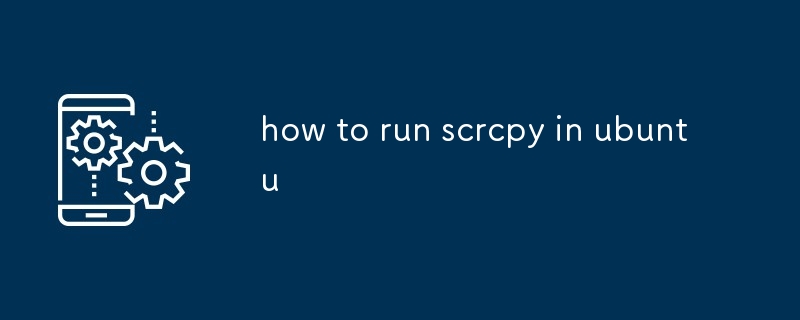
Ubuntu で scrcpy を実行する方法
- 前提条件:
-
Ubuntu システムに ADB (Android Debug Bridge) をインストールします。ターミナルを開き、次のコマンドを実行します:
<code>sudo apt install adb</code>
- Android デバイスで USB デバッグを有効にする。
- scrcpy をインストールする:
-
Ubuntu システムで次のコマンドを実行して scrcpy をインストールします:
<code>sudo apt install scrcpy</code>
scrcpy を実行する手順は何ですか? Ubuntu?
- Android デバイスを接続します: USB ケーブルを使用して Android デバイスを Ubuntu システムに接続します。
-
scrcpy の実行: ターミナル ウィンドウで次のコマンドを実行して scrcpy:
<code>scrcpy</code>
- ADB の承認: プロンプトが表示されたら、Android デバイスでの ADB アクセスを承認します。
- デバイスを制御します: scrcpy ウィンドウに Android デバイスの画面が表示されます。マウスとキーボードを使用して、Ubuntu システムからデバイスを制御できます。
Ubuntu で動作するように scrcpy を設定するにはどうすればよいですか?
-
キー マッピングの構成: 構成ファイルを作成することで、scrcpy のキー マッピングをカスタマイズできます。
~/.config/scrcpyディレクトリに移動し、configという名前のファイルを作成します。次の行を構成ファイルに追加します。<key>はアクションをマッピングするキーに置き換え、<action>は目的のアクション (例:back、home、vol_up) に置き換えます。<code><key>=<action></code>
-
解像度とビットレートの構成: ファイルを編集することで、scrcpy ウィンドウのデフォルトの解像度とビットレートを設定できます。次の行をファイルに追加します。
~/bin/scrcpyと<width>を目的の解像度に置き換え、<height>を目的のビットレートに置き換えます。<bitrate><code>--max-size=<width>x<height> --bit-rate=<bitrate></code>
-
デスクトップ ランチャーを作成します。 Ubuntu システム上で scrcpy 用のデスクトップ ランチャーを作成できます。 [アクティビティの概要] メニューに移動し、[アプリケーションの表示] ボタンをクリックして、「デスクトップ エントリ」を検索します。 「デスクトップ エントリ」フォルダーを開き、拡張子 を持つ新しいファイルを作成します。次のコンテンツをファイルに追加します。
.desktopを<path>バイナリへのパスに置き換えます:<code>scrcpy</code><code>[Desktop Entry] Name=Scrcpy Exec=<path> Icon=<icon_path> Terminal=false Type=Application</code>
以上がubuntuでscrcpyを実行する方法の詳細内容です。詳細については、PHP 中国語 Web サイトの他の関連記事を参照してください。

